磁盘格式转换 mbr格式转换为gpt格式办法
- 更新日期:2012-03-01 人气:专注于win10系统官网 来源:http://www.vf28.com
磁盘格式转换 mbr格式转换为gpt格式办法
伴随硬盘容量越来越大,传统的MBR硬盘分区模式已经不能满足发展需要,电脑硬盘有mbr和gpt两种格式,mbr格式分区最大只能识别2TB的卷,而gpt格式刚好可以处理这个问题,那硬盘mbr转gpt格式该如何实现呢?下面,win7下载官网主编给大家教程硬盘mbr格式转换为gpt格式的办法。
怎么将硬盘mbr格式转换为gpt格式
将制作好的u盘装机大师u盘启动盘插入电脑接口,开机按快捷键进入主菜单界面,选择“运行通用pe winxppEx86精简版”
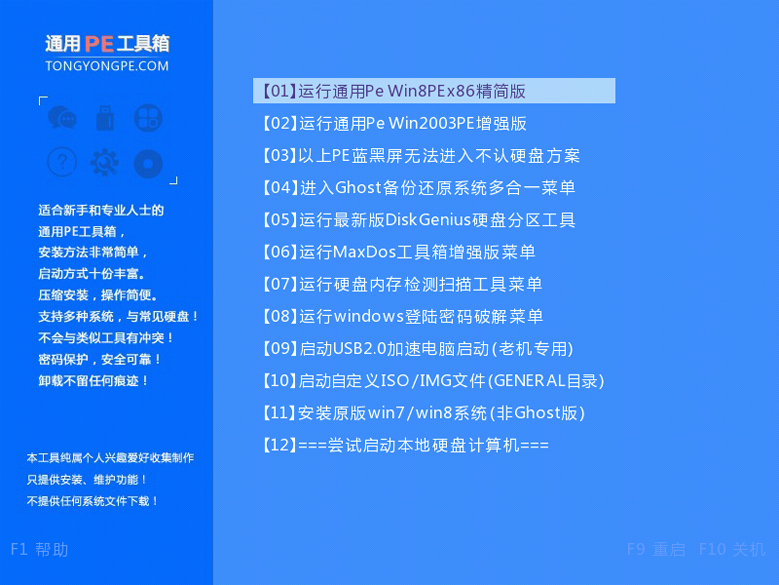
进入到winxppe系统桌面后,双击桌面上的“diskGenius分区工具”图标,打开工具
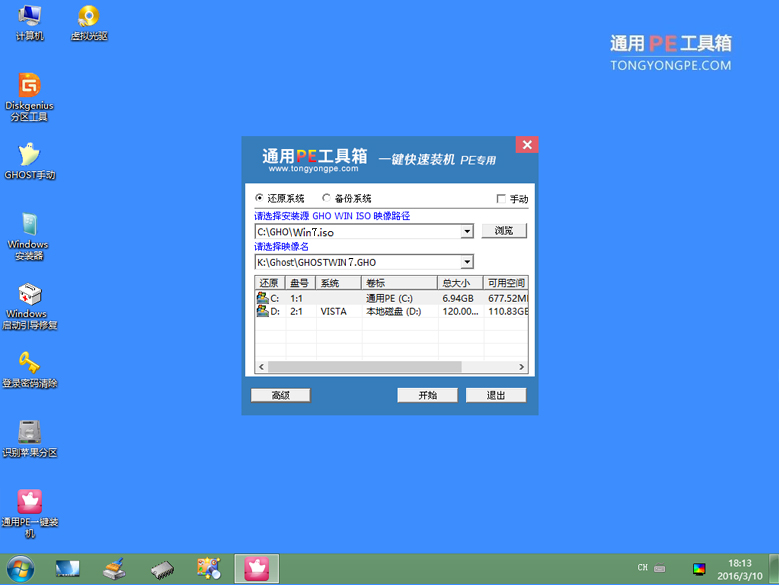
打开分区工具后,你们可以看到硬盘的分区格式为MBR格式,然后用鼠标选择要转换格式的硬盘右键,在弹出的右侧列表中选择“删除所有分区”,并确认删除
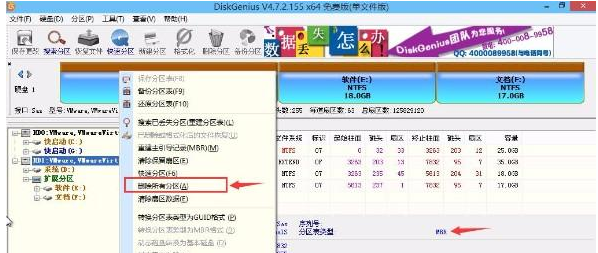
gpt电脑图文-3
删除分区过后可以看到,硬盘分区变成空闲状态,但分区格式还是MBR格式,再次选择该硬盘分区并在右键菜单中选择“转换分区表类型为GpT格式(p)”并确定转换,
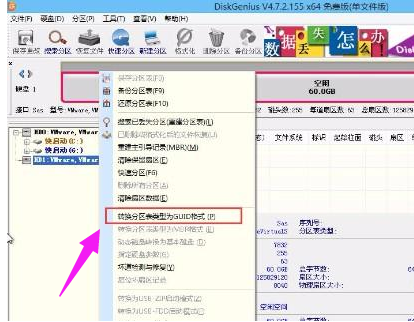
待转换完成后点击左上角“保存更改”
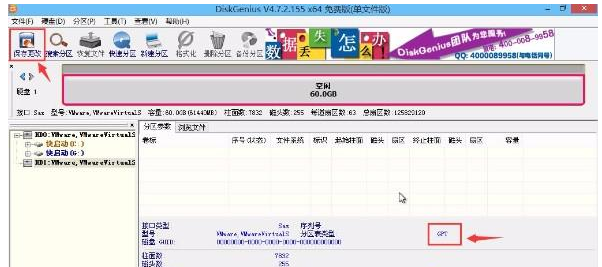
如此,MBR转换成GpT格式完毕,但硬盘虽然已经转换成了GpT格式,却只有一个分区,
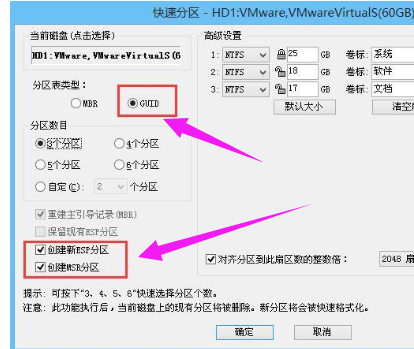
因此还需要对硬盘进行重新分区,再次右键选择“快速分区”
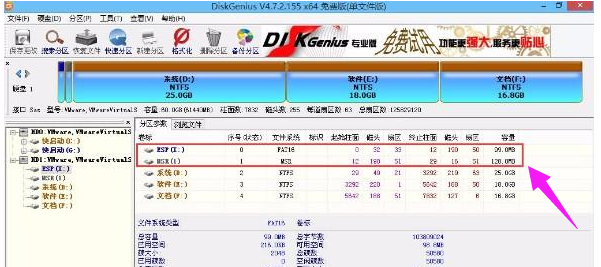
相关系统
-
 电脑公司Win10 多驱动装机版 2020.12(64位)首次登陆桌面,后台自动判断和执行清理目标机器残留的病毒信息,以杜绝病毒残留,集成了最新流.....2020-11-16
电脑公司Win10 多驱动装机版 2020.12(64位)首次登陆桌面,后台自动判断和执行清理目标机器残留的病毒信息,以杜绝病毒残留,集成了最新流.....2020-11-16 -
 新萝卜家园Windows xp 精致装机版 2020.08通过数台不同硬件型号计算机测试安装均无蓝屏现象,硬件完美驱动,该系统具有全自动无人值守安装.....2020-08-02
新萝卜家园Windows xp 精致装机版 2020.08通过数台不同硬件型号计算机测试安装均无蓝屏现象,硬件完美驱动,该系统具有全自动无人值守安装.....2020-08-02 -
 雨林木风Win10 绝对装机版 2020.08(32位)在不影响大多数软件和硬件运行的前提下,已经尽可能关闭非必要服务,关闭系统还原功能跳过interne.....2020-07-13
雨林木风Win10 绝对装机版 2020.08(32位)在不影响大多数软件和硬件运行的前提下,已经尽可能关闭非必要服务,关闭系统还原功能跳过interne.....2020-07-13 -
 电脑公司Win10 64位 青年装机版 2020.06系统在完全断网的情况下制作,确保系统更安全,自动安装驱动、优化程序,实现系统的最大性能,终极.....2020-06-02
电脑公司Win10 64位 青年装机版 2020.06系统在完全断网的情况下制作,确保系统更安全,自动安装驱动、优化程序,实现系统的最大性能,终极.....2020-06-02 -

番茄花园 ghost win10 64位专业版镜像文件v2019.10
番茄花园 ghost win10 64位专业版镜像文件v2019.10集成了最新流行的各种硬件驱动,几乎所有驱动能自动识别并安装好,首次进入系统即全部.....2019-09-17 -
 萝卜家园Win10 64位 优化装机版 2020.11未经数字签名的驱动可以免去人工确认,使这些驱动在进桌面之前就能自动安装好,更新和调整了系统优.....2020-10-16
萝卜家园Win10 64位 优化装机版 2020.11未经数字签名的驱动可以免去人工确认,使这些驱动在进桌面之前就能自动安装好,更新和调整了系统优.....2020-10-16